Usuń Google Lead Services - Poradnik usuwania wirusa
Instrukcja usuwania Google Lead Services
Czym jest Google Lead Services?
Google Lead Services to fałszywa platforma reklamowa online nie mająca nic wspólnego z Google
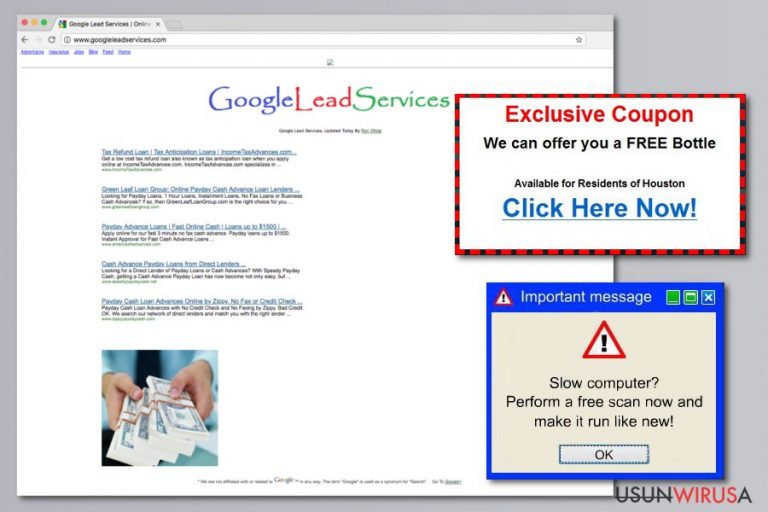
Google Lead Services, znane także jako GoogleLeadService.com, to fałszywa platforma reklamowa, która może wyglądać jak sieć reklamowa należąca do Google. Serwis ten został jednak stworzony przez oszustów, którzy oferują podejrzane rozwiązania online.
Na końcu strony GoogleLeadService.com możesz znaleźć informację zapisaną małym drukiem mówiącą, że serwis ten nie jest powiązany z gigantem na rynku wyszukiwarek:
We are not affiliated with or related to Google Lead Services™ in any way. The term „Google” is used as a synonym for “Search”
Bądźmy szczerzy – rzadko czytamy, co znajduje się na samym końcu strony internetowej. Przez to sama nazwa Google Lead Services może nabrać wielu ludzi. Program ten oferuje jednak podejrzane rozwiązania marketingowe.
Jeśli jesteś zainteresowany, jak działa Google Lead Services, możemy krótko wyjaśnić, ze strona oferuje górne i boczne banery, linki oraz reklamy na całą stronę. Zazwyczaj, treści te są wyświetlane z pomocą programów adware.
Programy adware Google Lead Services zwykle są rozpowszechniane z pomocą freeware lub shareware. Te potencjalnie niepożądana aplikacja mogą atakować wszelkie przeglądarki internetowe na systemach Windows, Mac, iOS oraz Android.
Po instalacji, wirus Google Lead Services natychmiastowo infekuje przeglądarki umieszczając banery i reklamy oraz zmieniając losowy tekst w hiperłącza promujące różne produkty i usługi. Aktywność ta komplikuje korzystanie z sieci oraz stawia użytkowników w stan zagrożenia.
Eksperci z LosVirus.es ostrzegają, że reklamy Google Lead Services mogą być złośliwe, informują o niestniejących wirusach komputerowych bądź promują zwodnicze oprogramowanie komputerowe. Pamiętaj, że takie usługi są często wykorzystywane przez cyberprzestępców.
Użytkownicy, którzy przypadkowo zainstalowali adware na ich komputerach, często zauważają, że proces usuwania Google Lead Services jest co najmniej problematyczny. Może to się dziać z następujących powodów:
- Adware mogło zmienić ustawienia systemu, na przykład Rejestr Windows;
- Mogły zostać zmodyfikowane ustawienia przeglądarki;
- Niepożądana aplikacja mogła zainstalować dodatkowe rozszerzenia i komponenty pomocnicze na zaatakowanej przeglądarce;
- Inne niepożądane aplikacje mogły zostać zainstalowane na komputerze, by chronić adware.
Przez to, aby zablokować Google Lead Services blocked, musisz sprawdzić i naprawić wszystkie powyższe problemy. Oczywiście, możesz to zrobić samemu – łatwiej jednak będzie skorzystać z FortectIntego bądź innego programu anty-malware, by pozbyć się aplikacji wspieranej reklamami.
Możesz znaleźć więcej informacji na temat, jak pozbyć się Google Lead Services na końcu artykułu. Dodatkowo, wirus ten jest mocno powiązany z wirusem przekierowań Google – mogą więc się Tobie przydać instrukcje usuwania malware.
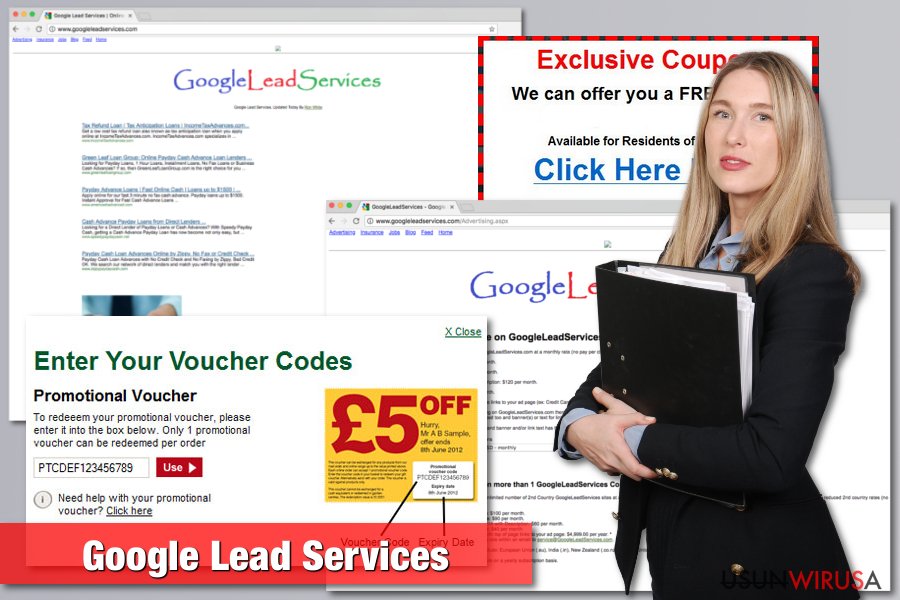
Programy adware mogą być rozpowszechniane na nieautoryzowanych stronach z plikami bądź sklepach z aplikacjemi
Jak najpewniej już wiesz, powodem oglądania reklam GoogleLeadServices.com jest infekcja adware. Ten potencjalnie niepożądany program dostał się najpewniej do systemu, gdy zainstalowałeś podejrzaną paczkę oprogramowania.
Ten rodzaj cyber-niebezpieczeństw zwykle rozpowszechnia się zabundlowany z aplikacjami freeware lub shareware. Użytkownicy, którzy nie są zaznajomieni z bezpieczną instalację oprogramowania często przyczyniają się do późniejszych problemów z przeglądarką. W wypadku smartfonów, adware może się dostać, gdy użytkownik korzysta z nieautoryzowanych sklepów aplikacji.
Infiltracja niepożądanych programów może być jednak zatrzymana poprzez trzymanie się pewnych zasad:
- Wybieraj tylko prawdziwe źródła pobierania. Instaluj programy tylko z oficjalnych sklepów bądź stron twórców.
- W wypadku instalacji wybieraj ustawienia Zaawansowane zamiast Rekomendowanych. Tylko ustawienia Zaawansowane ujawniają informacje o „dodatkowych aplikacjach”, które powinno się następnie odznaczyć w instalatorze.
- Zapoznaj się z wymaganiami aplikacji odnośnie uprawnień przed jej instalacją na telefonie.
- Przeczytaj opinie użytkowników o programie, jaki chcesz pobrać.
- Wystrzegaj się programów z negatywnymi opiniami.
- Przeczytaj EULA, Politykę Prywatności lub inne dostarczone dokumenty, by sprawdzić, czy możesz ufać tym twórcom.
Instrukcja deinstalacji Google Lead Services
Jeśli szukasz odpowiedzi na pytanie „Jak mogę wyłączyć Google Lead Services?”, trafiłeś w dobre miejsce. W tej sekcji wyjaśnimy, jak pozbyć się irytujących reklam, zatrzymać przekierowania i usunąć adware z urządzenia.
Jeśli szukasz sposobu na usunięcie Google Lead Services z komputera, możesz wybrać dwie możliwości – ręczną i automatyczną. Instrukcje, jak tego dokonać, znajdziesz na końcu artykułu. Musimy jednak ostrzec, że wspomniane metody mogą być skomplikowane.
Dlatego też zalecamy skorzystać z automatycznej eliminacji Google Lead Services. Metoda ta wymaga przeskanowania urządzenia zaktualizowanym programem anty-malware takim, jak FortectIntego. Pamiętaj, że metoda ta działa też, jeśli masz do czynienia z mobilną odmianą wirusa
Usuń GoogleLeadServices z iPhone'a oraz systemu Android
Jeśli jednak szukasz sposobu na pozbycie się Google Lead Services z iPhone'a, powinieneś sprawdzić następujące metody:
- Czyszczenie historii i danych przeglądarki;
- Deinstalacja podejrzanych aplikacji;
- Przywrócenie iPhone'a z kopii zapasowej;
- Przywrócenie urządzenia jako nowe;
- Reset iPhone'a.
Dodatkowo, możesz sprawdzić sposoby usuwania wirusa iPhone. Mimo to zaleca się jednak zaktualizować smartfona odpowiednią aplikacją.
Jeśli musisz usunąć Google Lead Services z Androida, powinieneś zastosować się do instrukcji usuwania wirusów Androida sugerującej deinstalację złośliwych aplikacji w Trybie Awaryjnym bądź przeprowadzenie resetu fabrycznego. Skan narzędziem anty-malware jest jednak najlepszym sposobem na naprawę zainfekowanego smartfona lub tabletu.
Możesz usunąć szkody spowodowane przez wirusa za pomocą FortectIntego. SpyHunter 5Combo Cleaner i Malwarebytes są zalecane do wykrywania potencjalnie niechcianych programów i wirusów wraz ze wszystkimi związanymi z nimi plikami i wpisami do rejestru.
Instrukcja ręcznego usuwania Google Lead Services
Odinstaluj z systemu Windows
Wyeliminuj adware Google Lead Services z systemu Windows korzystając z następującej instrukcji. Następnie, zresetuj zaatakowane przeglądarki.
Aby usunąć Google Lead Services z komputerów z systemem Windows 10/8, wykonaj te kroki:
- Wpisz Panel sterowania w pole wyszukiwania Windows i wciśnij Enter lub kliknij na wynik wyszukiwania.
- W sekcji Programy wybierz Odinstaluj program.

- Znajdź na liście wpisy powiązane z Google Lead Services (lub dowolny inny niedawno zainstalowany podejrzany program).
- Kliknij prawym przyciskiem myszy na aplikację i wybierz Odinstaluj.
- Jeśli pojawi się Kontrola konta użytkownika, kliknij Tak.
- Poczekaj na ukończenie procesu dezinstalacji i kliknij OK.

Jeśli jesteś użytkownikiem Windows 7/XP, postępuj zgodnie z następującymi instrukcjami:
- Kliknij Start > Panel sterowania zlokalizowany w prawym oknie (jeśli jesteś użytkownikiem Windows XP, kliknij na Dodaj/Usuń programy).
- W Panelu sterowania wybierz Programy > Odinstaluj program.

- Wybierz niechcianą aplikację klikając na nią raz.
- Kliknij Odinstaluj/Zmień na górze.
- W oknie potwierdzenia wybierz Tak.
- Kliknij OK kiedy proces usuwania zostanie zakończony.
Usuń Google Lead Services z systemu Mac OS X
Pozbądź się reklam i przekierowań Google Lead Services usuwając podejrzaną aplikację tak, jak wyjaśniono poniżej. Następnie zresetuj zaatakowane przeglądarki.
-
Jeżeli korzystasz z OS X, kliknij przycisk Go na samej górze strony i wybierz Applications.

-
Poczekaj aż zobaczusz folder Applications i poszukaj w nimGoogle Lead Services czy też innych podejrzanych pogramów, króre mogą się w nim znajdować. Teraz kliknij prawym przyciskiem myszy na każdym z tych wyników i wybierz Move to Trash.

Zresetuj MS Edge/Chromium Edge
Usuń niechciane rozszerzenia z MS Edge:
- Wybierz Menu (trzy poziome kropki w prawym górnym rogu okna przeglądarki i wybierz Rozszerzenia.
- Wybierz z listy rozszerzenie i kliknij na ikonę koła zębatego.
- Kliknij Odinstaluj na dole.

Wyczyść pliki cookie i inne dane przeglądania:
- Kliknij na Menu (trzy poziome kropki w prawym górnym rogu okna przeglądarki) i wybierz Prywatność i bezpieczeństwo.
- Pod Wyczyść dane przeglądania wybierz Wybierz elementy do wyczyszczenia.
- Zaznacz wszystko (oprócz haseł, chociaż możesz chcieć uwzględnić licencje na multimedia w stosownych przypadkach) i kliknij Wyczyść.

Przywróć ustawienia nowej karty i strony głównej:
- Kliknij na ikonę menu i wybierz Ustawienia.
- Następnie znajdź sekcję Uruchamianie.
- Kliknij Wyłącz, jeśli znalazłeś jakąkolwiek podejrzaną domenę.
Zresetuj MS Edge, jeśli powyższe kroki nie zadziałały:
- Wciśnij Ctrl + Shift + Esc, żeby otworzyć Menedżera zadań.
- Kliknij na strzałkę Więcej szczegółów u dołu okna.
- Wybierz kartę Szczegóły.
- Teraz przewiń w dół i zlokalizuj wszystkie wpisy zawierające Microsoft Edge w nazwie. Kliknij na każdy z nich prawym przyciskiem myszy i wybierz Zakończ zadanie, by zatrzymać działanie MS Edge.

Jeżeli to rozwiązanie ci nie pomogło, możesz musieć skorzystać z zaawansowanej metody resetowania Edge. Pamiętaj, że zanim przejdziesz dalej, musisz wykonać kopię zapasową swoich danych.
- Znajdź na swoim komputerze następujący folder: C:\\Users\\%username%\\AppData\\Local\\Packages\\Microsoft.MicrosoftEdge_8wekyb3d8bbwe.
- Wciśnij Ctrl + A na klawiaturze, by zaznaczyć wszystkie foldery.
- Kliknij na nie prawym przyciskiem myszy i wybierz Usuń.

- Teraz kliknij prawym przyciskiem myszy na przycisk Start i wybierz Windows PowerShell (Administrator).
- Kiedy otworzy się nowe okno, skopiuj i wklej następujące polecenie, a następnie wciśnij Enter:
Get-AppXPackage -AllUsers -Name Microsoft.MicrosoftEdge | Foreach {Add-AppxPackage -DisableDevelopmentMode -Register “$($_.InstallLocation)\\AppXManifest.xml” -Verbose

Instrukcje dla Edge opartej na Chromium
Usuń rozszerzenia z MS Edge (Chromium):
- Otwórz Edge i kliknij Ustawienia > Rozszerzenia.
- Usuń niechciane rozszerzenia klikając Usuń.

Wyczyść pamięć podręczną i dane witryn:
- Kliknij na Menu i idź do Ustawień.
- Wybierz Prywatność i usługi.
- Pod Wyczyść dane przeglądania wybierz Wybierz elementy do wyczyszczenia.
- Pod Zakres czasu wybierz Wszystko.
- Wybierz Wyczyść teraz.

Zresetuj MS Edge opartą na Chromium:
- Kliknij na Menu i wybierz Ustawienia.
- Z lewej strony wybierz Zresetuj ustawienia.
- Wybierz Przywróć ustawienia do wartości domyślnych.
- Potwierdź za pomocą Resetuj.

Zresetuj Mozillę Firefox
Usuń niebezpieczne rozszerzenia:
- Otwórz przeglądarkę Mozilla Firefox i kliknij na Menu (trzy poziome linie w prawym górnym rogu okna).
- Wybierz Dodatki.
- W tym miejscu wybierz wtyczki, które są powiązane z Google Lead Services i kliknij Usuń.

Zresetuj stronę główną:
- Kliknij na trzy poziome linie w prawym górnym rogu, by otworzyć menu.
- Wybierz Opcje.
- W opcjach Strona startowa wpisz preferowaną przez siebie stronę, która otworzy się za każdym razem, gdy na nowo otworzysz Mozillę Firefox.
Wyczyść pliki cookie i dane stron:
- Kliknij Menu i wybierz Opcje.
- Przejdź do sekcji Prywatność i bezpieczeństwo.
- Przewiń w dół, by znaleźć Ciasteczka i dane stron.
- Kliknij na Wyczyść dane…
- Wybierz Ciasteczka i dane stron oraz Zapisane treści stron i wciśnij Wyczyść.

Zresetuj Mozillę Firefox
Jeżeli nie usunięto Google Lead Services po wykonaniu powyższych instrukcji, zresetuj Mozillę Firefox:
- Otwórz przeglądarkę Mozilla Firefox i kliknij Menu.
- Przejdź do Pomoc i wybierz Informacje dla pomocy technicznej.

- W sekcji Dostrój program Firefox, kliknij na Odśwież Firefox…
- Kiedy pojawi się wyskakujące okienko, potwierdź działanie wciskając Odśwież Firefox – powinno to zakończyć usuwanie Google Lead Services.

Zresetuj Google Chrome
Odinstaluj podejrzane rozszerzenia i zresetuj Google Chrome tak, jak przedstawiono poniżej:
Usuń złośliwe rozszerzenia z Google Chrome:
- Otwórz Google Chrome, kliknij na Menu (trzy pionowe kropki w prawym górnym rogu) i wybierz Więcej narzędzi > Rozszerzenia.
- W nowo otwartym oknie zobaczysz zainstalowane rozszerzenia. Odinstaluj wszystkie podejrzane wtyczki klikając Usuń.

Wyczyść pamięć podręczną i dane witryn w Chrome:
- Kliknij na Menu i wybierz Ustawienia.
- W sekcji Prywatność i bezpieczeństwo wybierz Wyczyść dane przeglądania.
- Wybierz Historia przeglądania, Pliki cookie i inne dane witryn oraz Obrazy i pliki zapisane w pamięci podręcznej.
- Kliknij Wyczyść dane.

Zmień swoją stronę główną:
- Kliknij menu i wybierz Ustawienia.
- Poszukaj podejrzanych stron w sekcji Po uruchomieniu.
- Kliknij Otwórz konkretną stronę lub zestaw stron i kliknij na trzy kropki, by znaleźć opcję Usuń.
Zresetuj Google Chrome:
Jeśli poprzednie metody ci nie pomogły, to zresetuj Google Chrome, by wyeliminować wszystkie komponenty:
- Kliknij Menu i wybierz Ustawienia.
- Przewiń sekcję Ustawienia i kliknij Zaawansowane.
- Przewiń w dół i zlokalizuj sekcję Resetowanie komputera i czyszczenie danych.
- Teraz kliknij Przywróć ustawienia do wartości domyślnych.
- Potwierdź za pomocą Resetuj ustawienia, by ukończyć usuwanie.

Zresetuj Safari
Usuń niechciane rozszerzenia z Safari:
- Kliknij Safari > Preferencje…
- W nowym oknie wybierz Rozszerzenia.
- Wybierz niechciane rozszerzenie powiązane z Google Lead Services i wybierz Odinstaluj.

Wyczyść pliki cookie i inne dane witryn w Safari:
- Kliknij Safari > Wymaż historię…
- Z rozwijanego menu pod Wymaż, wybierz cała historia.
- Potwierdź za pomocą Wymaż historię.

Zresetuj Safari, jeśli powyższe kroki nie pomogły:
- Kliknij Safari > Preferencje…
- Przejdź do karty Zaawansowane.
- Zaznacz Pokazuj menu Programowanie na pasku menu.
- Kliknij Programowanie na pasku menu i wybierz Wyczyść pamięć podręczną.

Po odnstalowaniu tego potencjalnie niechcianego programy i naprawieniu swoich przeglądarek polecamy ci przeskanowanie swojego komputera sprawdzonym oprogramowaniem antywirusowym. Z pewnoscia pomoże ci to pozbyć się Google Lead Services i jego wpisów w rejestrze, program dodatkowo będzie w stanie rozpoznać powiązane pasożyty i inne infekcje malware na twoim kompterze. Aby tak się stało polecamy skorzystanie z wysoko ocenianego przez nas programu zdolnego do usuwania oprogramowania malware: FortectIntego, SpyHunter 5Combo Cleaner lub Malwarebytes.
Polecane dla ciebie:
Nie pozwól, by rząd cię szpiegował
Rząd ma wiele problemów w związku ze śledzeniem danych użytkowników i szpiegowaniem obywateli, więc powinieneś mieć to na uwadze i dowiedzieć się więcej na temat podejrzanych praktyk gromadzenia informacji. Uniknij niechcianego śledzenia lub szpiegowania cię przez rząd, stając się całkowicie anonimowym w Internecie.
Możesz wybrać różne lokalizacje, gdy jesteś online i uzyskać dostęp do dowolnych materiałów bez szczególnych ograniczeń dotyczących treści. Korzystając z Private Internet Access VPN, możesz z łatwością cieszyć się połączeniem internetowym bez żadnego ryzyka bycia zhakowanym.
Kontroluj informacje, do których dostęp może uzyskać rząd i dowolna inna niepożądana strona i surfuj po Internecie unikając bycia szpiegowanym. Nawet jeśli nie bierzesz udziału w nielegalnych działaniach lub gdy ufasz swojej selekcji usług i platform, zachowaj podejrzliwość dla swojego własnego bezpieczeństwa i podejmij środki ostrożności, korzystając z usługi VPN.
Kopie zapasowe plików do późniejszego wykorzystania w przypadku ataku malware
Problemy z oprogramowaniem spowodowane przez malware lub bezpośrednia utrata danych w wyniku ich zaszyfrowania może prowadzić do problemów z twoim urządzeniem lub do jego trwałego uszkodzenia. Kiedy posiadasz odpowiednie, aktualne kopie zapasowe, możesz z łatwością odzyskać dane po takim incydencie i wrócić do pracy.
Bardzo ważne jest, aby aktualizować kopie zapasowe po wszelkich zmianach na urządzeniu, byś mógł powrócić do tego nad czym aktualnie pracowałeś, gdy malware wprowadziło jakieś zmiany lub gdy problemy z urządzeniem spowodowały uszkodzenie danych lub wpłynęły negatywnie na wydajność.
Posiadając poprzednią wersję każdego ważnego dokumentu lub projektu, możesz oszczędzić sobie frustracji i załamania. Jest to przydatne, gdy niespodziewanie pojawi się malware. W celu przywrócenia systemu, skorzystaj z Data Recovery Pro.


